在我们日常使用手机的过程中,随着时间的推移,手机内存中往往会积累大量的文件残留,这些文件残留不仅占用了宝贵的存储空间,还可能导致手机运行缓慢甚至出现卡顿的情况。为了保持手机的良好运行状态,我们需要定期清理这些残留文件。而对于安卓手机软件的卸载残留文件清理,我们可以采取一些简单的步骤来完成。下面就让我们一起来了解一下清理安卓手机软件卸载残留文件的步骤吧。
清理安卓手机软件卸载残留文件的步骤
步骤如下:
1.打开手机桌面,点击手机管家图标。进入手机管家。
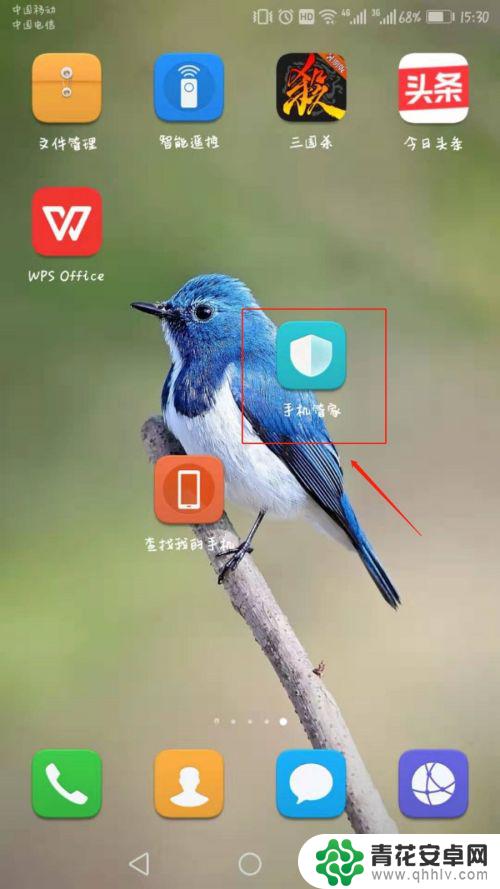
2.进入手机管家后,点击清理加速按钮。
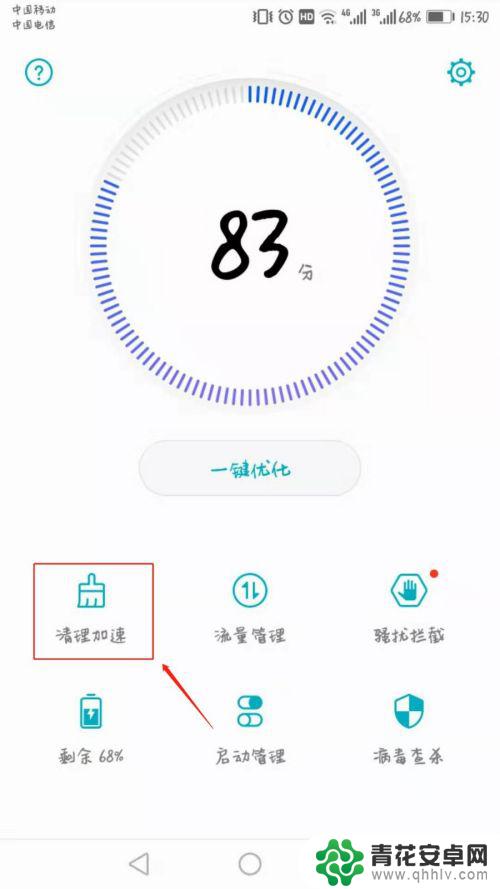
3.在清理加速页面,找到“清理卸载残留文件”选项。并点击进入。
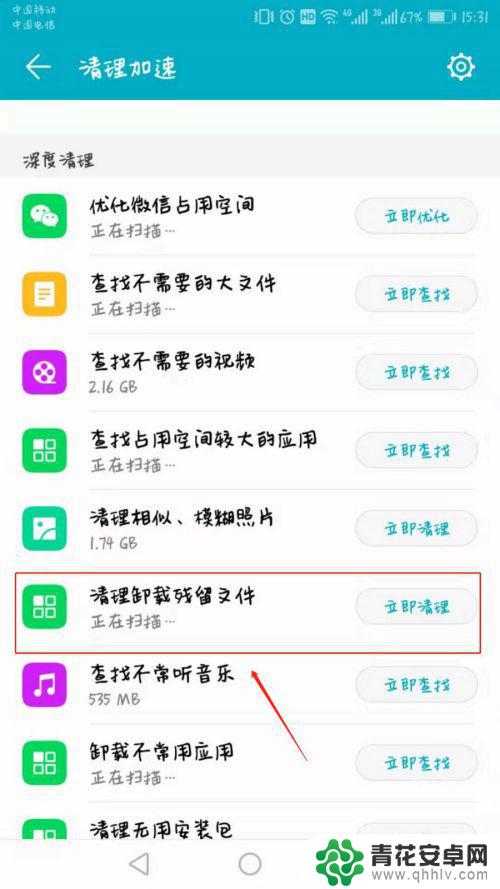
4.进入应用残留后,点击想要删除的文件。
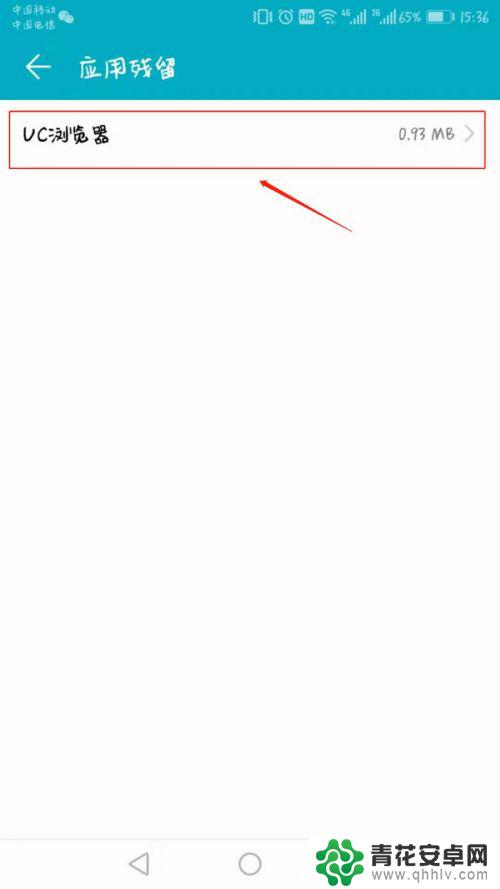
5.进入想要删除的文件之后,点击要删除的文档。进行勾选。
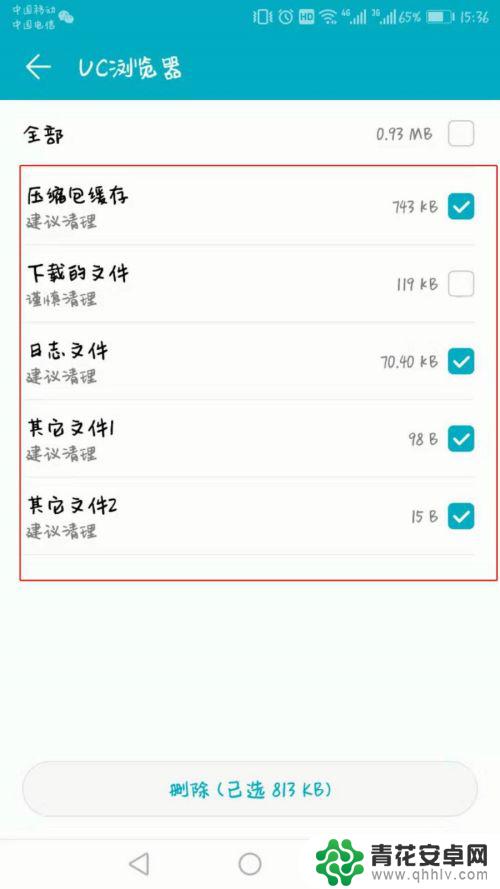
6.点击删除按钮,即可完成清理。
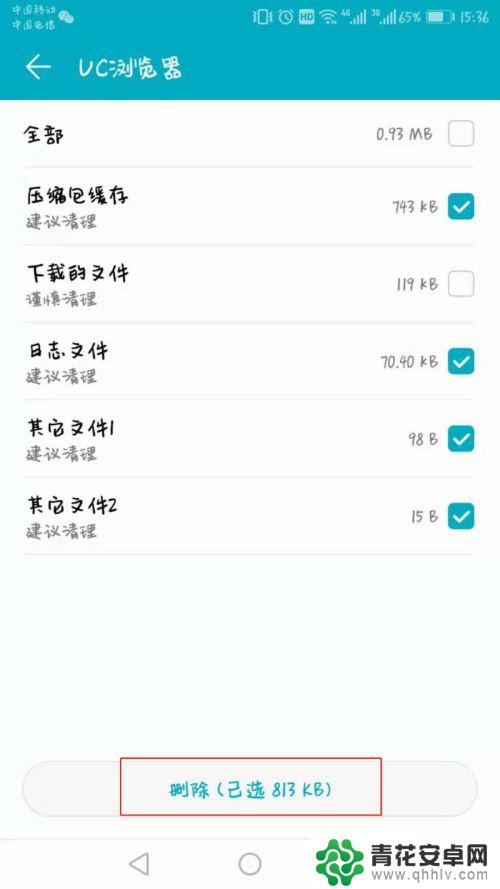
以上是关于如何清理文件残留的手机的全部内容,如果您遇到类似问题,可以参考本文中介绍的步骤进行修复,希望这些信息对您有所帮助。










